win10设置默认打开应用的方法 win10怎么文件默认打开方式
更新时间:2023-07-24 15:20:45作者:zheng
在win10电脑中有很多常见的文件类型都有对应的默认打开方式,让我们在使用win10电脑时能够正常打开这些文件,而我们也可以在win10电脑中修改这些文件的默认打开方式,但是有些用户不知道该如何修改,今天小编就教大家win10设置默认打开应用的方法,操作很简单,跟着小编一起来操作吧。
推荐下载:win10纯净版iso
方法如下:
1、在电脑的桌面,在左下角点击WIN标记的的图标。
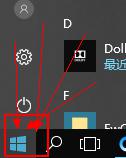
2、弹出界面后,点击【齿轮】的图标进入设置界面。
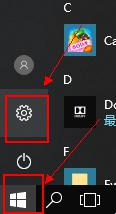
3、在全部设置里找到【应用】这个选项点击即可。
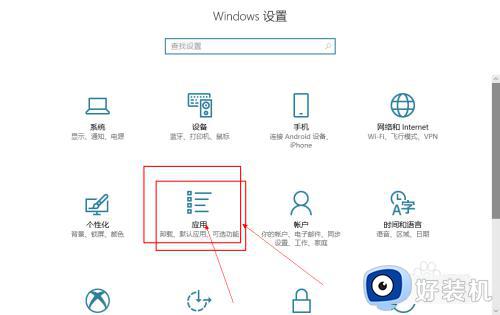
4、然后在左边的选择【默认应用】选项。
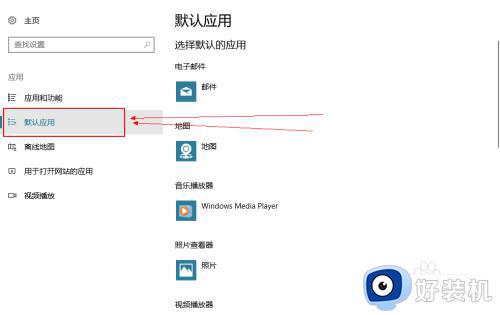
5、在这里就以音乐播放器为例,找到音乐播放器,下边就会有一个默认应用。点击一下。
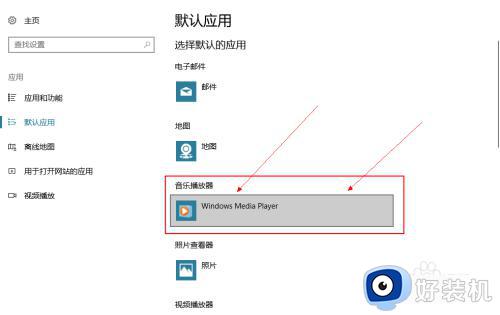
6、就会在右上角弹出一个窗口,在窗口里选择的软件作为【默认应用】即可。
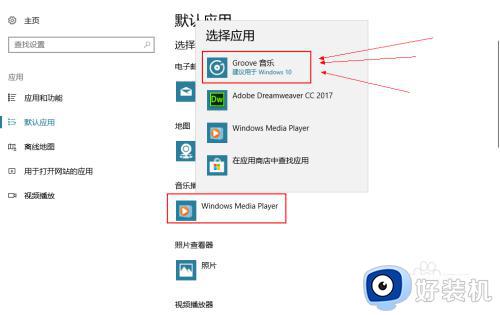
7、选择完后,就会发现原来默认应用,已经更换成另一个软件了。
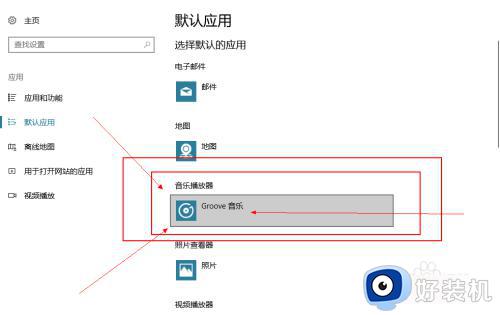
以上就是关于win10设置默认打开应用的方法的全部内容,还有不懂得用户就可以根据小编的方法来操作吧,希望能够帮助到大家。
win10设置默认打开应用的方法 win10怎么文件默认打开方式相关教程
- win10怎样设置文件默认打开方式 设置win10文件默认打开方式的方法
- win10怎么设置文件默认打开程序 win10文件默认打开方式怎么设置
- win10默认打开方式怎么设置 win10如何设置默认打开方式
- win10图片打开方式怎么设置默认打开方式 win10怎么选择默认打开方式图片
- windows10默认应用设置在哪里 win10如何设置默认打开方式
- win10如何设置pdf默认打开方式 win10设置判断题默认打开的方法
- win10默认打开方式的设置方法 win10怎么设置默认打开方式
- win10设置pdf默认打开方式步骤 win10怎么设置电脑pdf默认打开方式
- 怎么删除win10打开方式 win10删除默认打开方式方法
- Win10系统中如何取消WPS的默认打开方式 Win10怎么设置取消wps默认打开方式
- win10拼音打字没有预选框怎么办 win10微软拼音打字没有选字框修复方法
- win10你的电脑不能投影到其他屏幕怎么回事 win10电脑提示你的电脑不能投影到其他屏幕如何处理
- win10任务栏没反应怎么办 win10任务栏无响应如何修复
- win10频繁断网重启才能连上怎么回事?win10老是断网需重启如何解决
- win10批量卸载字体的步骤 win10如何批量卸载字体
- win10配置在哪里看 win10配置怎么看
win10教程推荐
- 1 win10亮度调节失效怎么办 win10亮度调节没有反应处理方法
- 2 win10屏幕分辨率被锁定了怎么解除 win10电脑屏幕分辨率被锁定解决方法
- 3 win10怎么看电脑配置和型号 电脑windows10在哪里看配置
- 4 win10内存16g可用8g怎么办 win10内存16g显示只有8g可用完美解决方法
- 5 win10的ipv4怎么设置地址 win10如何设置ipv4地址
- 6 苹果电脑双系统win10启动不了怎么办 苹果双系统进不去win10系统处理方法
- 7 win10更换系统盘如何设置 win10电脑怎么更换系统盘
- 8 win10输入法没了语言栏也消失了怎么回事 win10输入法语言栏不见了如何解决
- 9 win10资源管理器卡死无响应怎么办 win10资源管理器未响应死机处理方法
- 10 win10没有自带游戏怎么办 win10系统自带游戏隐藏了的解决办法
